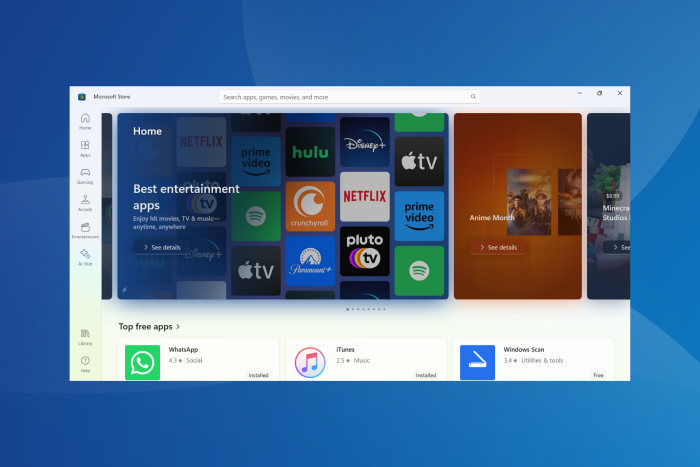VMware funktioniert nicht auf Windows 11? Sie können es in 3 Schritten beheben
 Beim Versuch, Windows 11 als Gast-Betriebssystem in Ihrer VMware Workstation zu installieren, können verschiedene Arten von Fehlern auftreten, wie Dieser PC kann Windows 11 nicht ausführen.
Beim Versuch, Windows 11 als Gast-Betriebssystem in Ihrer VMware Workstation zu installieren, können verschiedene Arten von Fehlern auftreten, wie Dieser PC kann Windows 11 nicht ausführen.
Die Tatsache, dass Windows 11 ein kostenloses Update für Windows 10-Benutzer ist, ändert nichts an der Realität, dass das Betriebssystem Hardwarebeschränkungen hat.
Das Problem wird normalerweise durch das Trusted Platform Module (TPM) verursacht und kann in wenigen Schritten durch Modifizierung der Registrierung oder der VMX-Datei behoben werden.
Später werden wir darüber diskutieren, warum Ihre VMware abstürzt und wie Sie das beheben können, aber zunächst schauen wir uns die Lösungen für die häufigsten VMware-Fehler in Windows 11 an.
Was verursacht den VMware Workstation-Fehler in Windows 11?
Ihr System muss die Anforderungen an TPM 2.0 und Secure Boot erfüllen, um Windows 11 erfolgreich zu installieren.
Selbst wenn Ihr PC konform ist, unterstützt VMware Workstation diese Funktion standardmäßig nicht, was zu einem Fehler führt.
Glücklicherweise können Sie diese Beschränkung umgehen, indem Sie die Windows-Registrierung oder die VMX-Datei im Arbeitsverzeichnis ändern.
Die angezeigte Fehlermeldung lautet: Dieser PC kann Windows 11 nicht ausführen; um dieses Problem zu beheben, folgen Sie den untenstehenden Schritten.
Wie kann ich den Windows 11 VMware Workstation-Fehler beheben?
1. Bearbeiten Sie die VMX-Datei, um VTPM hinzuzufügen
Starten Sie VMware Workstation. Erstellen Sie eine neue virtuelle Maschine, wenn Sie noch keine haben. Schalten Sie auch alle laufenden virtuellen Maschinen aus.
Klicken Sie mit der rechten Maustaste auf die virtuelle Maschine und wählen Sie Einstellungen.
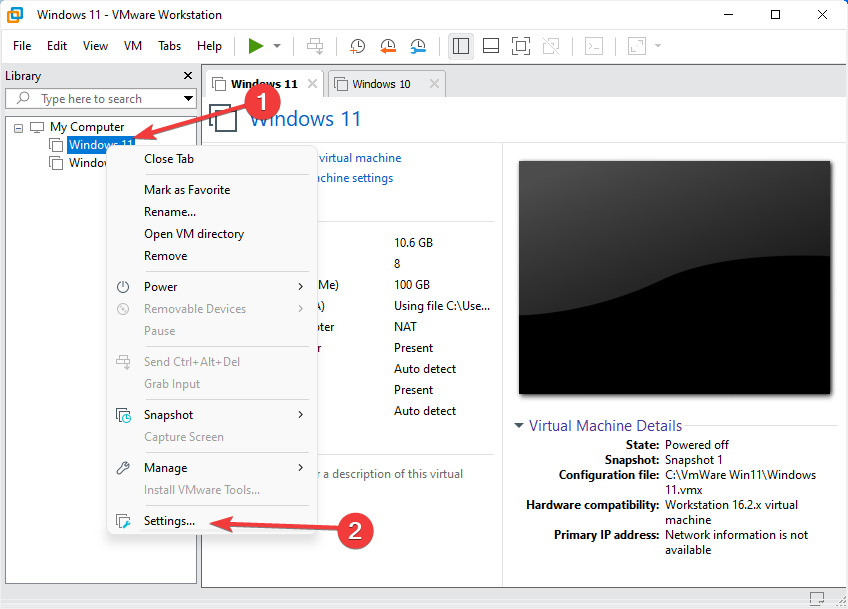
Öffnen Sie die Registerkarte Optionen im Fenster Einstellungen.
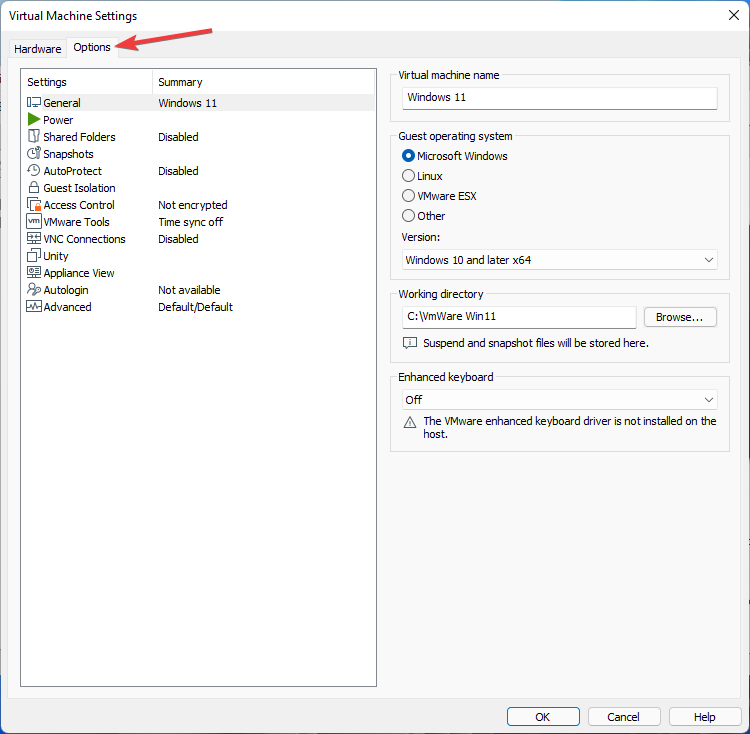
Suchen Sie das Arbeitsverzeichnis im rechten Bereich. Dort wird die VMX-Datei Ihrer virtuellen Maschine gespeichert. Kopieren Sie den Pfad in Ihre Zwischenablage.
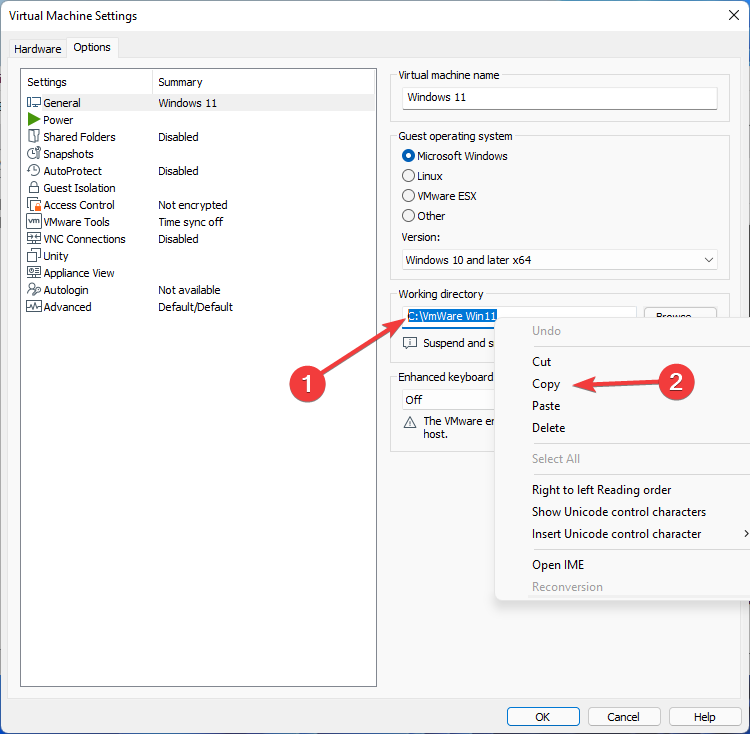
Schließen Sie anschließend das Fenster Einstellungen.
Drücken Sie gleichzeitig Windows + E, um den Datei-Explorer zu öffnen.
Klicken Sie mit der rechten Maustaste in die Adressleiste des Datei-Explorers, wählen Sie Einfügen und drücken Sie die Eingabetaste.
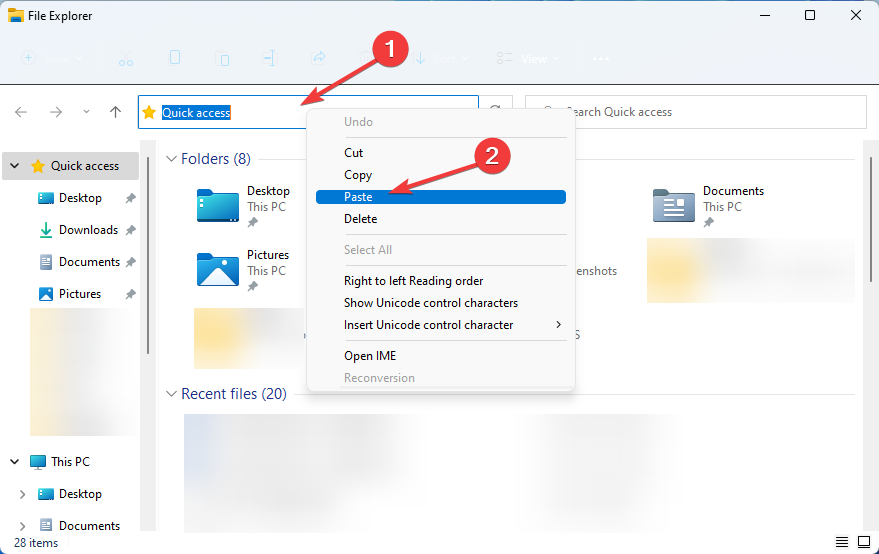
Wenn Sie keine Dateierweiterungen sehen, gehen Sie zu Ansichtsoptionen, fahren Sie mit der Maus über Einblendungen und aktivieren Sie die Option Dateinamenerweiterungen.
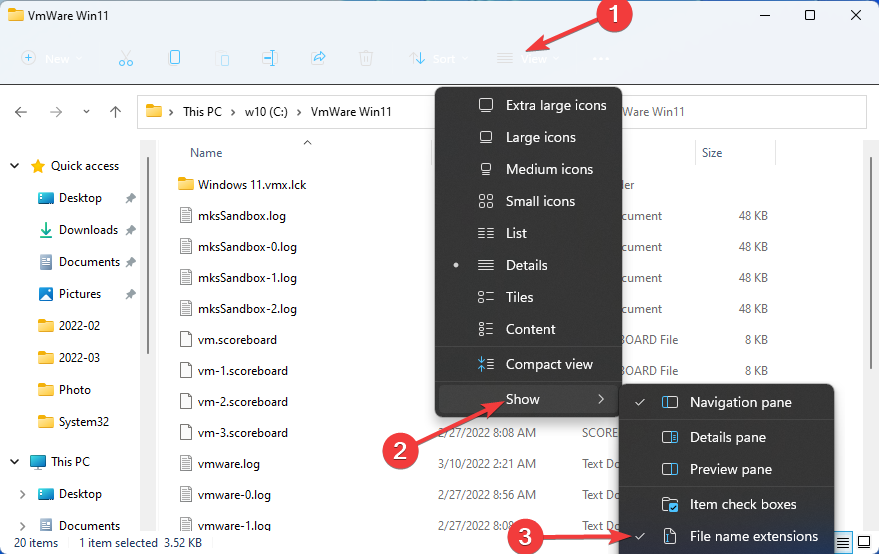
Suchen Sie die Datei mit der .vmx-Erweiterung, klicken Sie mit der rechten Maustaste darauf und wählen Sie Öffnen mit, dann Andere App auswählen.
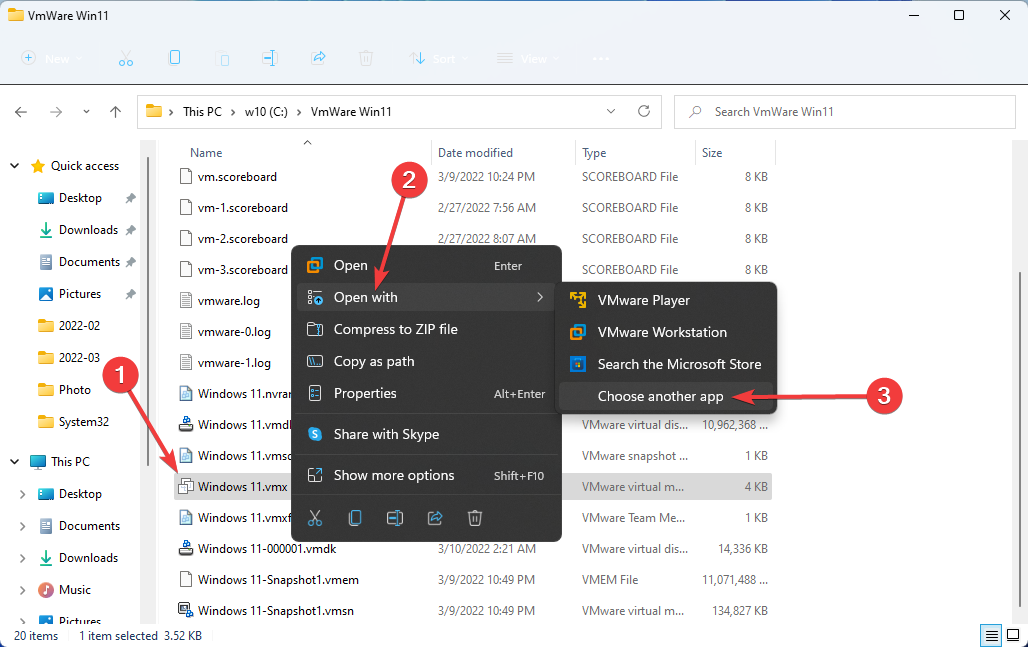
Wählen Sie Notepad und klicken Sie auf OK.
Fügen Sie die folgende Zeile am Ende der Datei hinzu, wenn sie im Notepad geöffnet wird:
managedVM.autoAddVTPM = "software"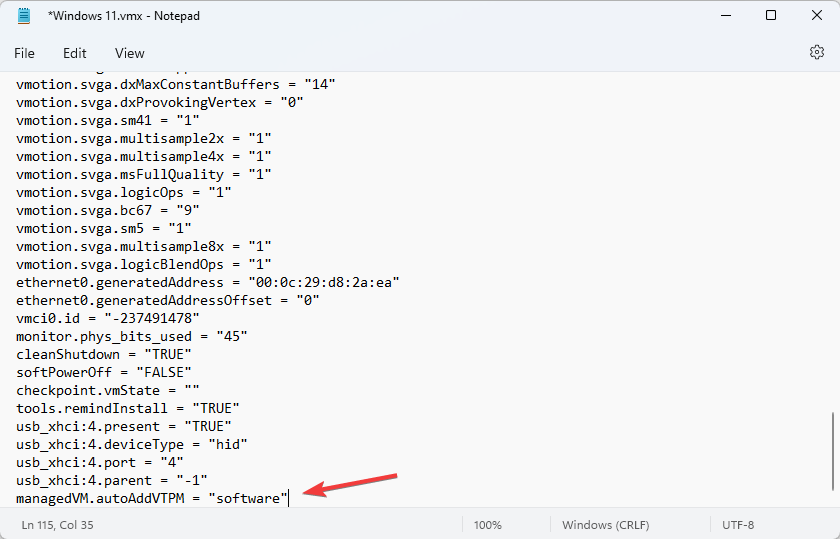
- Um die Datei zu speichern, drücken Sie Strg + S und schließen Sie sie dann.
- Starten Sie die VMware Workstation neu, nachdem die Datei bearbeitet wurde.
- Fahren Sie jetzt mit der Installation von Windows 11 fort. Sie sollten den TPM-Check überspringen und die Installation abschließen können.
Das Bearbeiten der .VMX-Datei Ihrer virtuellen Maschine und das Hinzufügen von VTPM (Virtual Trusted Platform Module) ist der einfachste Weg, um den Windows 11 VMware Workstation-Fehler zu beheben.
Diese Lösung funktioniert mit allen VMware Workstation-Versionen, einschließlich Pro, Player und Fusion.
2. Aktivieren Sie TPM 2.0
- Öffnen Sie zunächst VMware Workstation Pro. Wenn Sie dies noch nicht getan haben, erstellen Sie einen neuen virtuellen Computer.
-
Klicken Sie mit der rechten Maustaste auf Ihre virtuelle Maschine und wählen Sie Einstellungen.
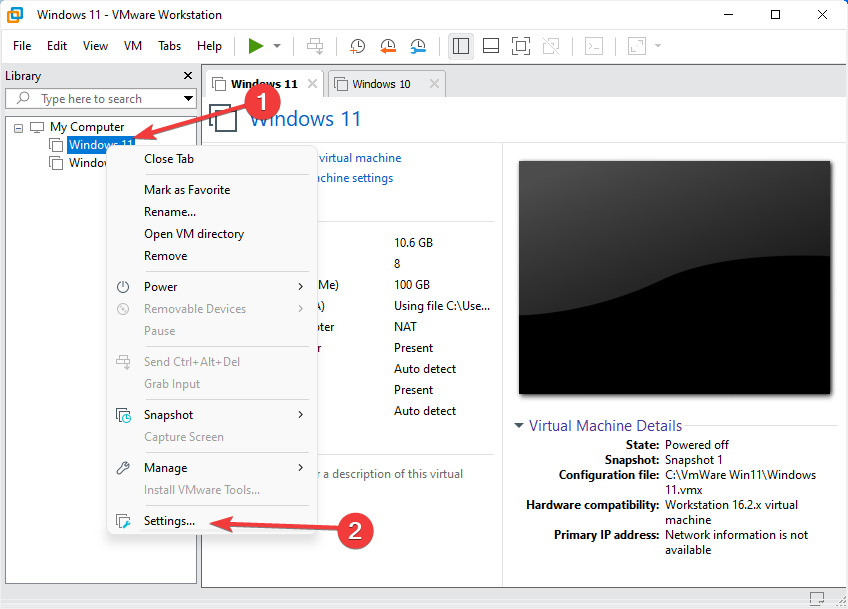
-
Wählen Sie im Menü Einstellungen die Registerkarte Optionen.
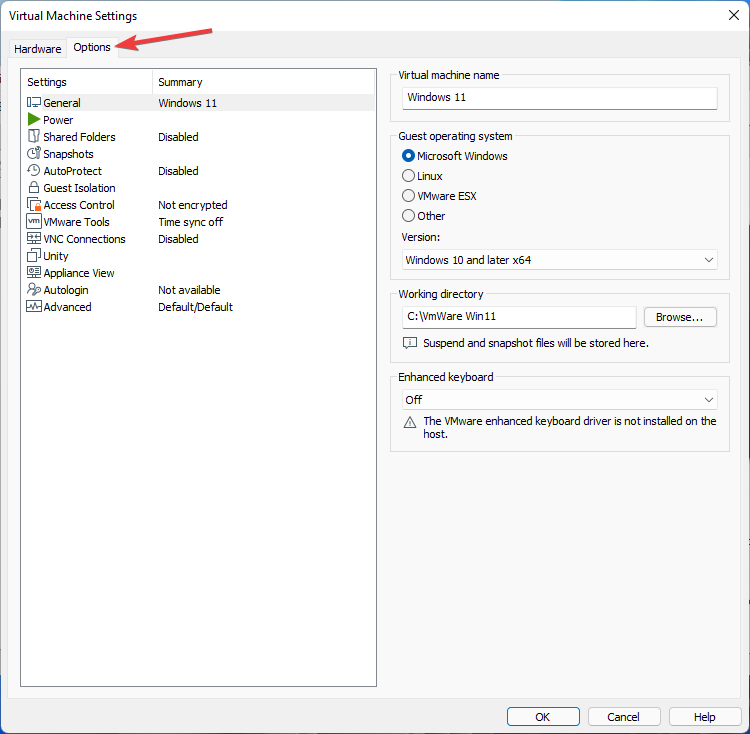
-
Wählen Sie im linken Bereich die Registerkarte Zugriffskontrolle und klicken Sie im rechten Bereich auf die Schaltfläche Verschlüsseln.
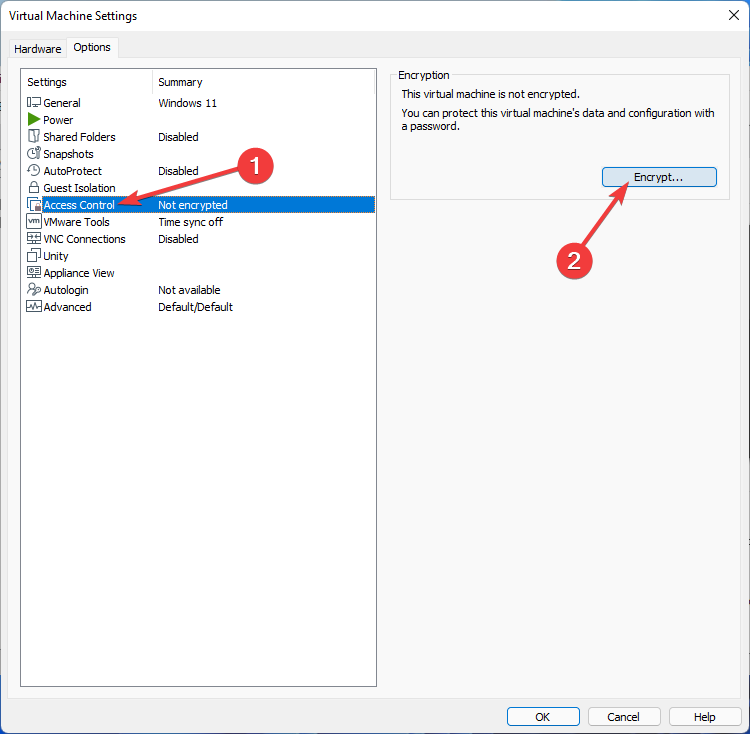
- Geben Sie ein Verschlüsselungskennwort ein und bestätigen Sie es. Sie benötigen das Verschlüsselungskennwort, um auf die virtuelle Maschine zuzugreifen, also bewahren Sie es sicher auf.
- Warten Sie, bis der Verschlüsselungsprozess abgeschlossen ist, bevor Sie auf die Schaltfläche Verschlüsseln klicken.
-
Wenn Sie fertig sind, klicken Sie auf OK, um Ihre Änderungen zu speichern.
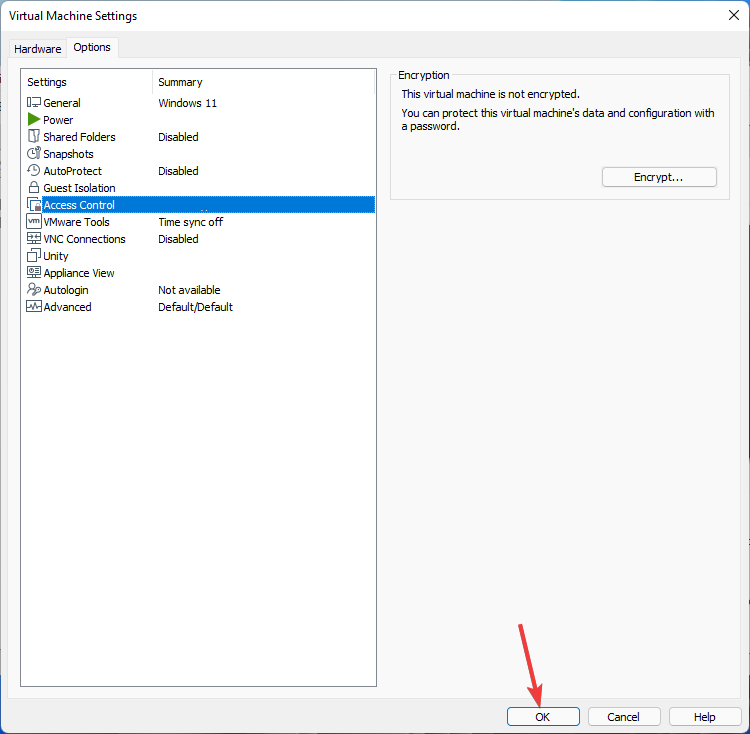
- TPM kann jetzt in Ihrem virtuellen System installiert werden. Um dies zu tun, wählen Sie Einstellungen aus dem Kontextmenü Ihrer verschlüsselten virtuellen Maschine.
-
Klicken Sie im Hardware-Tab auf die Schaltfläche Hinzufügen.
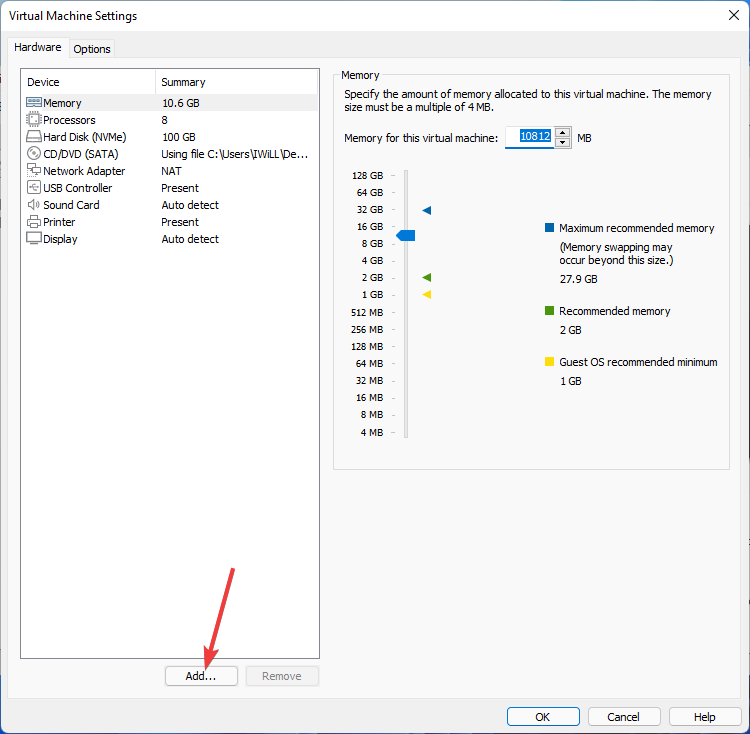
-
Wählen Sie Trusted Platform Module und klicken Sie dann auf die Schaltfläche Fertigstellen, um virtuelles TPM zu Ihrer virtuellen Maschine hinzuzufügen.
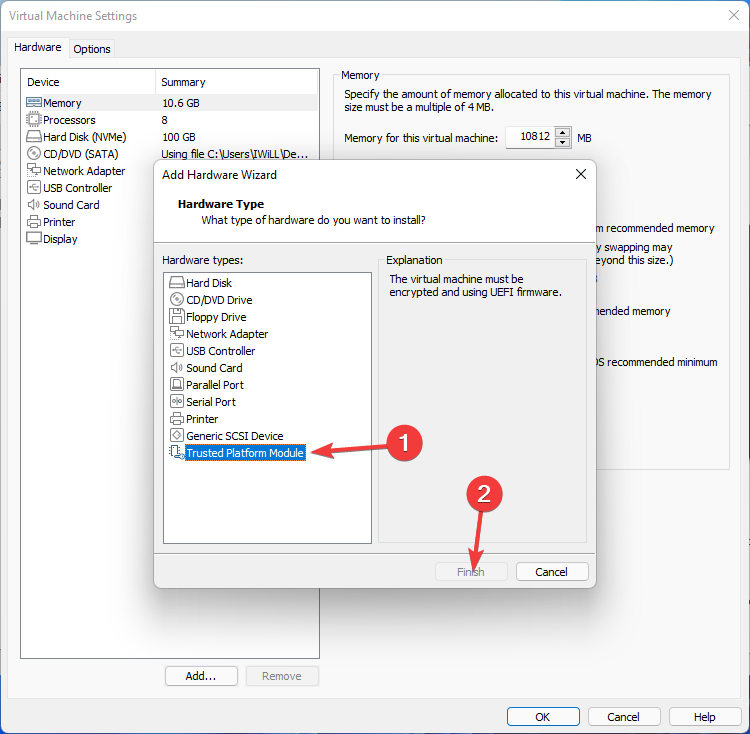
- Im Fenster Einstellungen wird Trusted Platform Module in der Zusammenfassung-Spalte angezeigt.
- Klicken Sie auf OK, um die Änderungen zu speichern.
Wenn Sie VMware Workstation Pro verwenden, können Sie den Fehler beheben, indem Sie Ihre virtuelle Maschine verschlüsseln und dann ein virtuelles Trusted Platform Module (TPM) hinzufügen.
Wenn Sie jedoch VMware Workstation Player verwenden, fahren Sie mit der nächsten Methode fort, die einen Registrierungshack und die Modifizierung der VMX-Datei umfasst. Mehr über dieses Thema lesen
- Microsoft ersetzt JScript durch JScript9Legacy für bessere Sicherheit in Windows 11
- Windows 11 Build 27898 fügt kleine Taskleistensymbole, schnelle Wiederherstellung, intelligenteres Teilen hinzu
- Windows 11 Build 27898 Bug bringt den klassischen Vista-Startup-Sound zurück
- Windows 11 Build 22631.5696 wird mit wichtigen Fixes an den Beta-Kanal ausgeliefert
3. umgehen Sie die TPM 2.0-Anforderungen
- Richten Sie Ihre virtuelle Maschine ein und starten Sie den Installationsprozess von Windows 11.
- Wenn der Fehler “Dieser PC kann Windows 11 nicht ausführen” auftritt, drücken Sie Shift + F10, um die Eingabeaufforderung zu öffnen.
- Um den Registrierungseditor zu öffnen, geben Sie den folgenden Befehl in das Fenster der Eingabeaufforderung ein und drücken Sie die Eingabetaste:
Regedit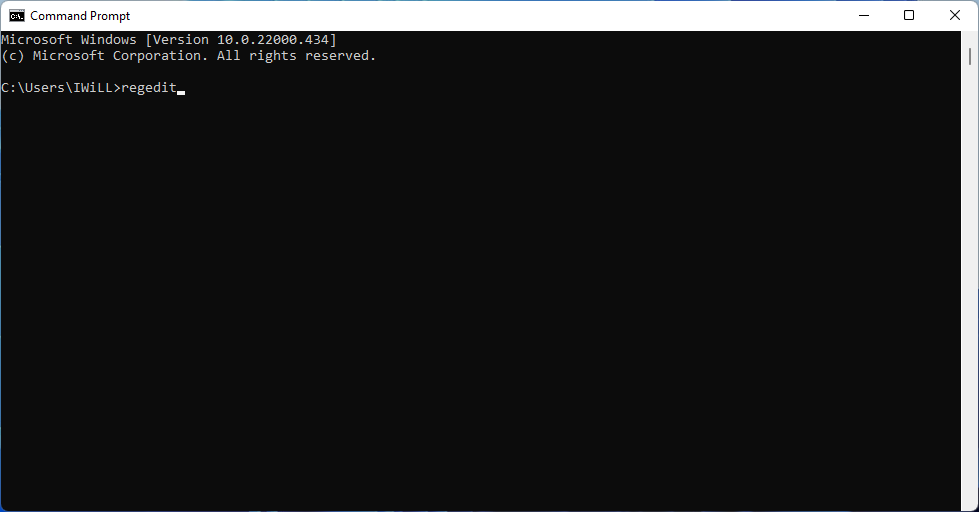
- Navigieren Sie zu folgendem Ort im Registrierungseditor:
HKEY_LOCAL_MACHINE\SYSTEM\Setup
-
Klicken Sie mit der rechten Maustaste auf den Setup-Ordner, wählen Sie Neu und dann Schlüssel.
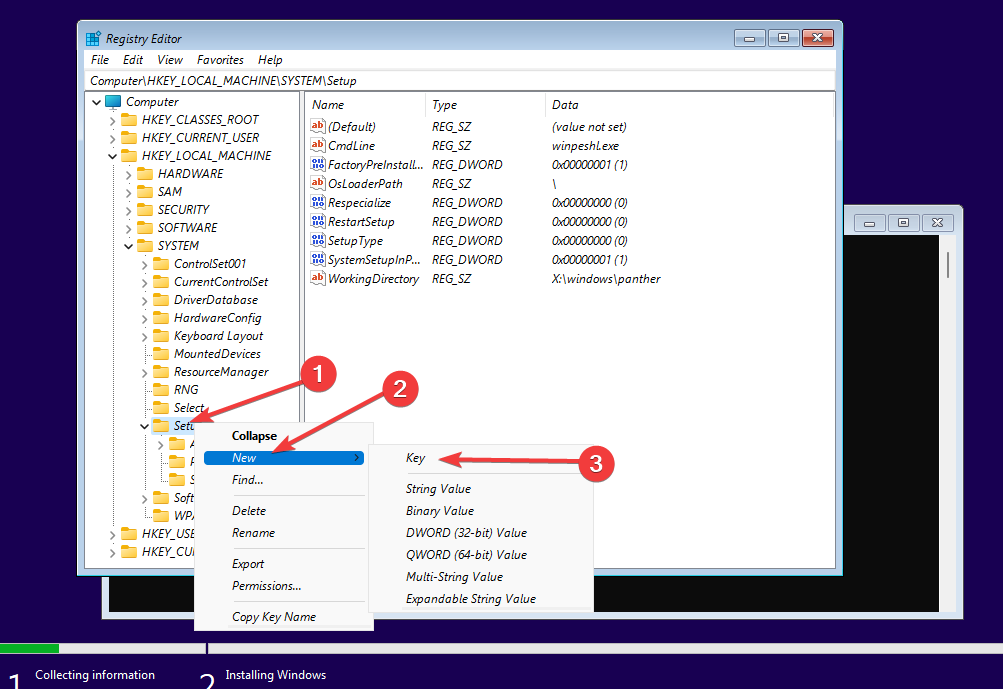
- Benennen Sie ihn in BypassTPMCheck um.
- Klicken Sie nun auf BypassTPMCheck, klicken Sie mit der rechten Maustaste und fahren Sie mit der Maus auf Neu im rechten Bereich, und wählen Sie dann DWORD (32-Bit) Wert.
- Benennen Sie den Wert in LabConfig um.
-
Doppelklicken Sie darauf, geben Sie 1 im Feld Wertdaten des Pop-up-Menüs ein und klicken Sie auf OK.
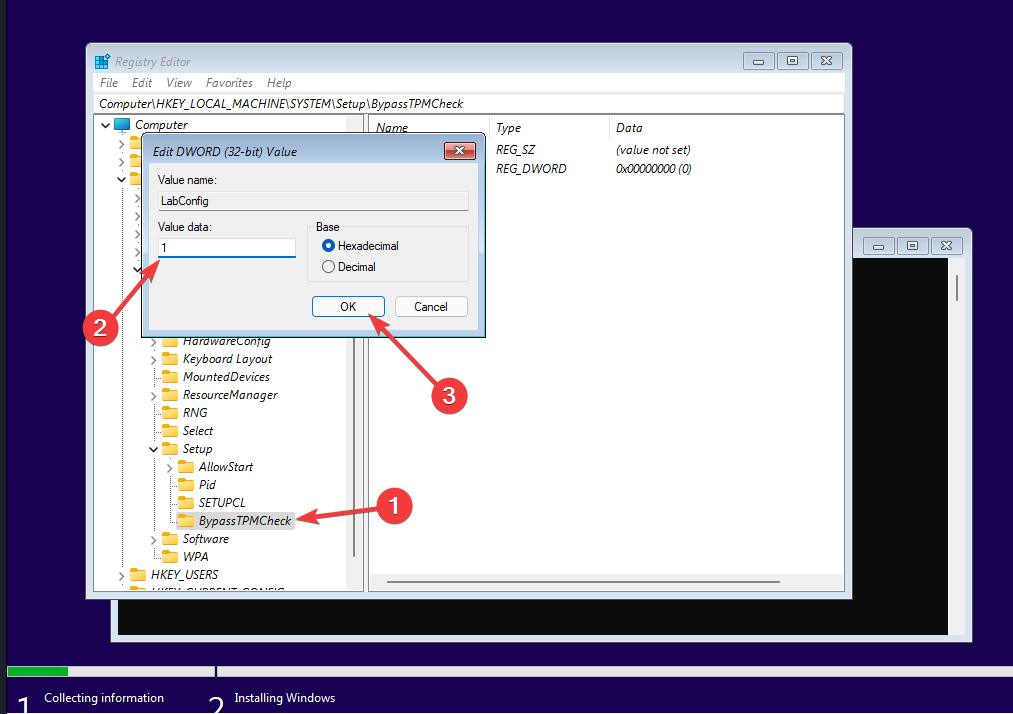
- Schließen Sie den Registrierungseditor und die Eingabeaufforderung, wenn Sie fertig sind.
- Sie werden zurück zum Windows-Installationsfenster geleitet, wo der Fehler aufgetreten ist. Klicken Sie auf die Schaltfläche Zurück in der oberen linken Ecke (Rückwärts-Pfeilsymbol).
- Klicken Sie auf Weiter, nachdem Sie die Windows-Edition ausgewählt haben, die Sie installieren möchten.
- Sie sollten jetzt in der Lage sein, die Installation von Windows 11 abzuschließen, ohne auf Fehler zu stoßen.
Diese Lösung mag kompliziert erscheinen, ist aber universell und kann in allen Versionen der VMware Workstation verwendet werden.
Wenn Sie außerdem Ihre virtuelle Maschine wie in der vorherigen Methode nicht verschlüsseln möchten, können Sie die Anforderung des Trusted Platform Module umgehen, indem Sie diesen Registrierungshack verwenden.
Warum stürzt die Windows-Gastinstanz in VMware Workstation Probeim Start ab?
Sie können auf ein weiteres Problem stoßen, wenn Sie mit VMware Workstation Pro v.16.1.2 arbeiten.
Dieses Problem tritt auf, wenn Sie eine Windows-Gast-VM mit Workstation Pro 16.1.2 unter Windows 11 erstellen, und das Hostsystem Hyper-V aktiviert hat (in diesem Fall ist WSL2 im Host aktiviert), und Sie mehr als einen Prozessor und/oder einen Kernprozessor für den Gast auswählen, stürzt die Windows-Gast-VM beim Booten ab.
Der Fehler, den Sie sehen werden, lautet: VMware Workstation unrecoverable error: (vcpu-0). Ausnahme 0xc0000005 (Zugriffsverletzung) ist aufgetreten.
Es ist erwähnenswert, dass das oben genannte Problem häufig bei Benutzern mit AMD Ryzen5950x-Prozessoren auftritt.
Dieses Problem stellt jedoch kein Problem mehr dar. VMware hat kürzlich ein Update für die Workstation herausgegeben, um das Problem zu beheben.
Wenn Sie also dasselbe Problem haben, müssen Sie nichts weiter tun, als Ihre Workstation zu aktualisieren, da dieses Problem in älteren Versionen auftritt.
Viele Benutzer, die Testumgebungen haben und VMware Workstation auf veralteter Hardware ohne ein Trusted Platform Module ausführen, sind von dem Windows 11 VMware-Problem betroffen.
Glücklicherweise kann dieses Problem behoben werden, und alles, was Sie tun müssen, ist, die in dieser Anleitung beschriebenen Schritte zu befolgen. Schauen Sie sich auch unseren Artikel an, wenn Sie versuchen, Windows 11 auf einem nicht unterstützten PC zu installieren.
Wenn Sie eine dieser Methoden ausprobiert haben, teilen Sie bitte Ihre Erfahrungen im Kommentarbereich unten mit!